Como gerar um site estático do WordPress usando Staatic - Static Site Generator
Publicados: 2022-07-04Há alguns anos, o WPLift publicou um artigo intitulado “Como usar um gerador de site estático do WordPress para tornar o WordPress estático”. Esse artigo usou o plugin WP2Static como exemplo.
WP2Static desde então foi assumido pela Strattic. Ele não está mais disponível no diretório de plugins do WordPress, embora você ainda possa obtê-lo através do site do plugin.
No entanto, embora a Strattic tenha anunciado que continuaria a manter e oferecer suporte ao WP2Static, eles são uma empresa de hospedagem estática do WordPress concorrente e comercial. Portanto, o futuro do plugin parece bastante aleatório.
Felizmente, uma ótima alternativa já está disponível – Staatic – e vou focar nisso hoje. Então, vamos pular direto.
O que é um site estático?
Para recapitular, se você não leu o artigo mencionado acima, um site WordPress estático usa conteúdo estático em vez de dinâmico. Isso minimiza o uso de recursos do servidor, levando a tempos de carregamento de página incrivelmente rápidos. Além disso, sites estáticos são menos propensos a ataques maliciosos do que seus equivalentes dinâmicos.
Você pode usar sites estáticos se raramente fizer alterações em seu site e ele não depender de conteúdo dinâmico (por exemplo, lojas WooCommerce) onde as coisas estão mudando continuamente.
Sites estáticos são ótimos para coisas como:
- Portfólios básicos
- Currículos on-line
- Sites do tipo brochura usados por sites de casamento, pequenas empresas, como consultores, etc.
- Blogs básicos
Sites criados usando WordPress são dinâmicos, mas a conversão para estática é fácil usando um plugin como o Staatic. O site convertido consistirá em ativos HTML, imagens, scripts, etc., mas sem WordPress e PHP. O resultado é que as páginas solicitadas do seu site são atendidas imediatamente, eliminando a necessidade de serem geradas em tempo real.
Lembre-se de que, se o seu site WordPress usa plugins que exigem funções dinâmicas do lado do servidor (como formulários e pesquisas), eles não funcionarão em um site estático. Uma solução para isso é modificar o site estático para emular o plug-in ou atualizar para um plano estático premium que inclui recursos para aliviar esse problema.
Principais recursos do Staatic
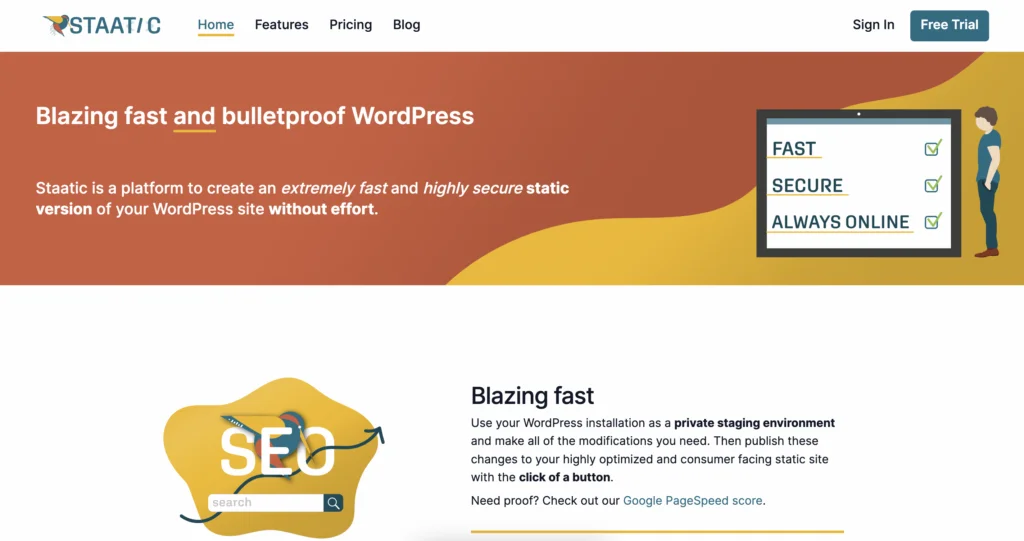
Dado o artigo original do WPLift que mencionei acima focado na versão gratuita do WP2Static, acho justo que eu fique com a versão equivalente do Staatic para este artigo.
O artigo continua abaixo
Em seu disfarce gratuito, o Staatic oferece os seguintes recursos principais:
- Um poderoso rastreador que permite a rápida transformação do seu site WordPress dinâmico em um estático
- Vários métodos de implantação – por exemplo, Netlify, Amazon Web Services S3, CloudFront, servidor local (hospedagem dedicada ou compartilhada), etc.
- URLs, caminhos, redirecionamentos e regras de exclusão adicionais suportados
- Redirecionamentos HTTP, página personalizada “404 não encontrado” e outros cabeçalhos HTTP
- Publique a partir da linha de comando usando o comando CLI
- Compatível com WordPress MultiSite e instalações de WordPress protegidas por autenticação básica HTTP
Obviamente, a versão premium do Staatic inclui muito mais funcionalidades, e discutirei isso mais tarde. No entanto, a versão gratuita é o ponto de partida perfeito para iniciantes na criação de sites estáticos do WordPress.
Instalando e Configurando Staatic
Em primeiro lugar, sugiro fortemente que você leia a documentação do plug-in, que fornece instruções passo a passo sobre o que você precisa fazer para instalar, configurar e usar o Staatic.
No entanto, em termos simples, o processo é o seguinte:
1. Verifique os requisitos do sistema e ative as extensões PHP
Para usar Staatic, seu site de origem precisa ser executado usando o WordPress 5.0 ou superior. Além disso, a versão do PHP precisa ser pelo menos 7.0, embora 7.4 seja preferível, pois inclui maiores recursos de segurança.
Você também precisará verificar se quatro extensões PHP (Mbstring, Json, XML e Zip) estão habilitadas. Como você faz isso depende das ferramentas de administração que sua empresa de hospedagem de sites fornece. Por exemplo, se o seu provedor de hospedagem usa cPanel, você pode acessar as extensões do PHP clicando em 'Selecionar Versão do PHP' em 'Software'.
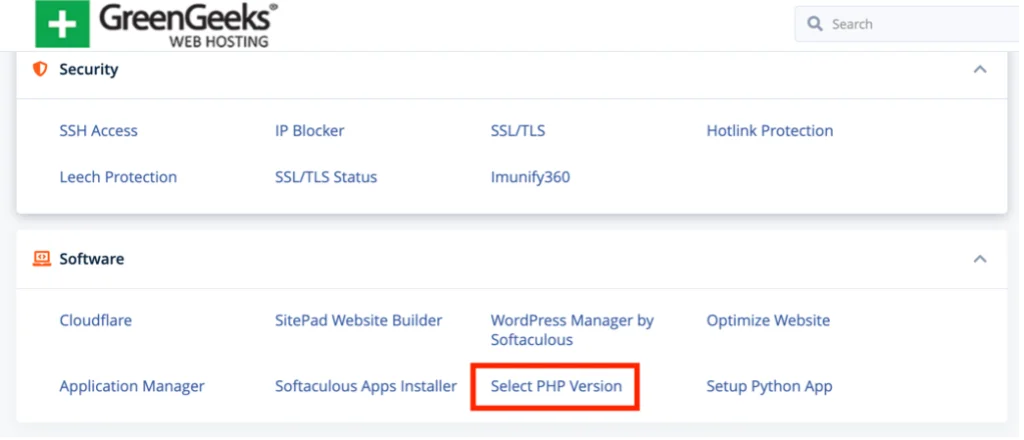
Depois de clicar nele, você verá todas as extensões disponíveis e se elas estão ativadas no momento.
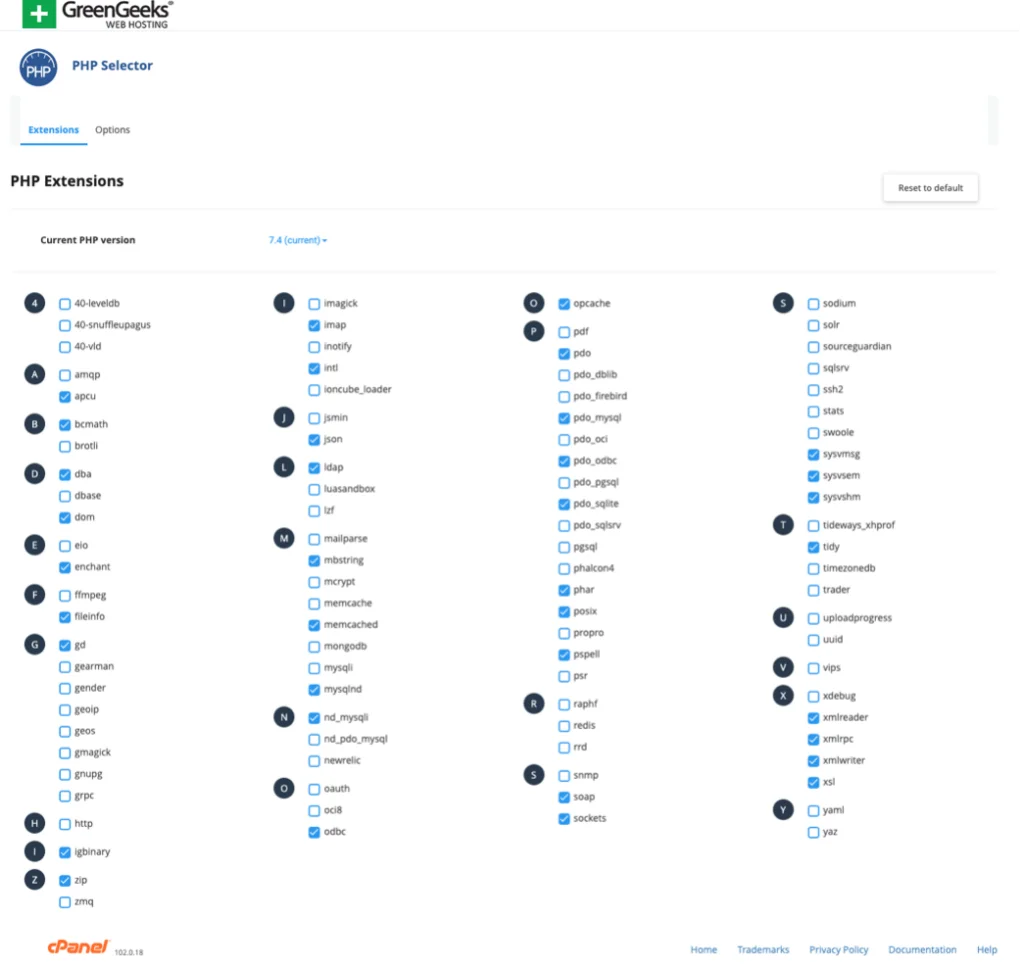
2. Crie um novo (sub)domínio e banco de dados
Como um novo site estático substituirá o existente, o desenvolvedor recomenda a criação de um clone antes de prosseguir com o processo de migração. Isso envolve a criação de um novo (sub)domínio e banco de dados para o site clonado.
Tal como acontece com as extensões PHP, como você faz isso depende das ferramentas de administração disponíveis para você. No caso do cPanel, você cria um novo domínio (ou subdomínio) usando a opção 'Domínios' e um banco de dados correspondente usando o 'Assistente de banco de dados MySQL'.
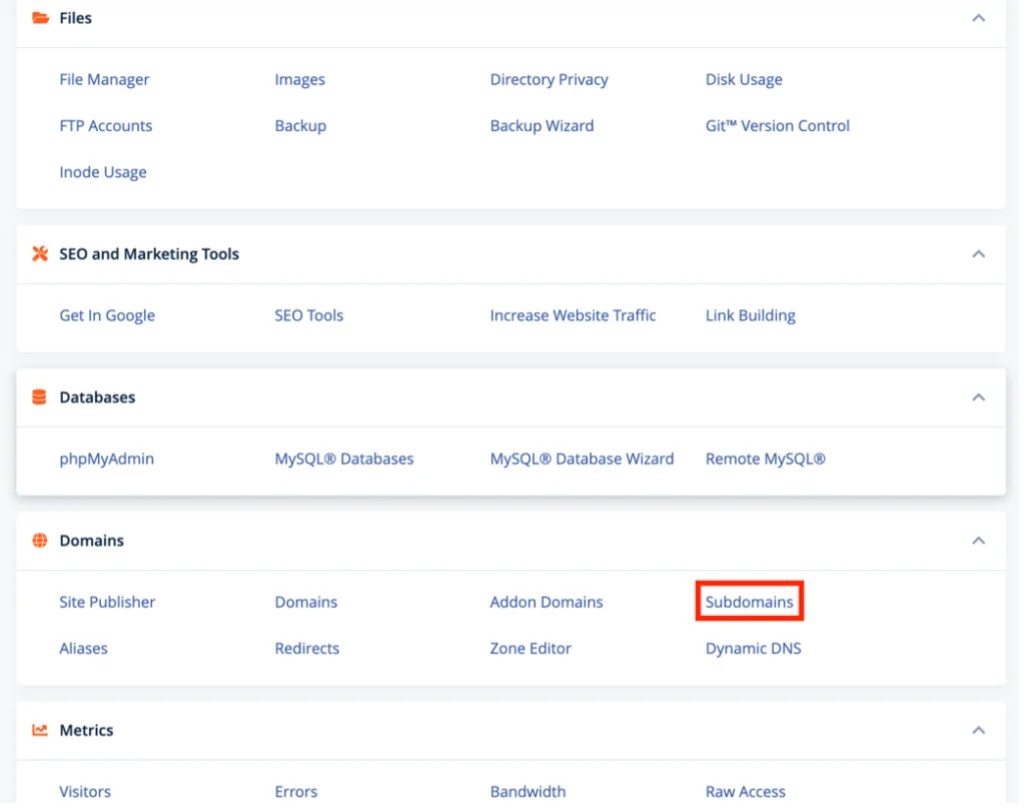
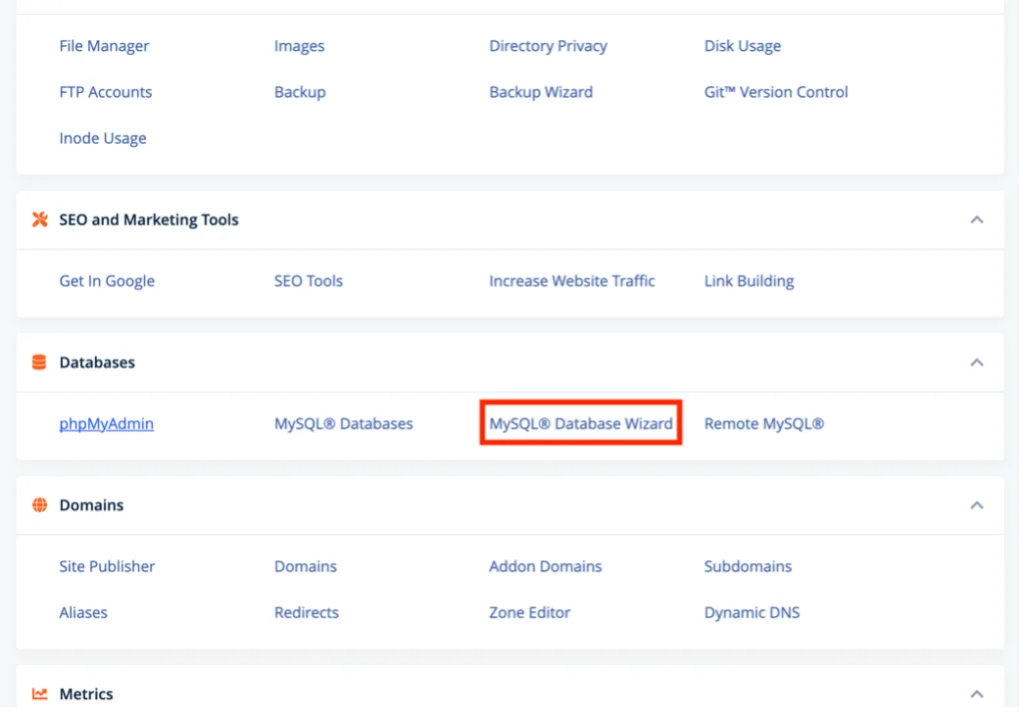
3. Clone seu site WordPress
Existem muitas maneiras de clonar seu site. A documentação Staatic sugere o uso do plugin Duplicator gratuito, disponível no diretório de plugins do WordPress. Instale e ative isso como faria com qualquer outro plugin. Em seguida, siga as instruções na documentação Staatic para criar o clone.
O artigo continua abaixo
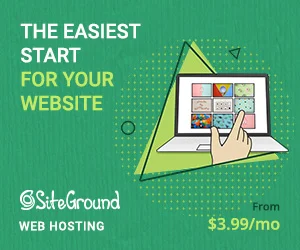
4. Restrinja o acesso ao WordPress
A documentação recomenda restringir o acesso à versão WordPress do seu site e sugere o uso de autenticação básica HTTP para fazer isso.
A configuração da autenticação básica HTTP geralmente é feita no servidor web ou no nível do painel de controle da hospedagem. Apache é o servidor web comumente usado e requer que você crie um arquivo .htpasswd e atualize o arquivo .htaccess. Você pode encontrar um tutorial passo a passo no site da TransIP que o orienta nesse processo. Além disso, também possui um gerador .htpasswd.
5. Decida sua estratégia de implantação de site estático
Com Staatic, você pode publicar seu site estático no mesmo servidor que hospeda sua instalação do WordPress (ou seja, diretório local) ou, alternativamente, você pode usar um dos provedores de nuvem suportados (como Amazon Web Services ou Netlify).

Dependendo de sua escolha, você precisará revisar a documentação relacionada a cada tipo de implantação para ver se são necessárias etapas adicionais de preparação antes de instalar o plug-in Staatic.
6. Instale e ative o plug-in Staatic
Staatic é adicionado ao WordPress e ativado da mesma forma que qualquer outro plugin. Feito isso, um novo item de menu aparecerá no backend do WordPress, dando acesso aos recursos do plugin:
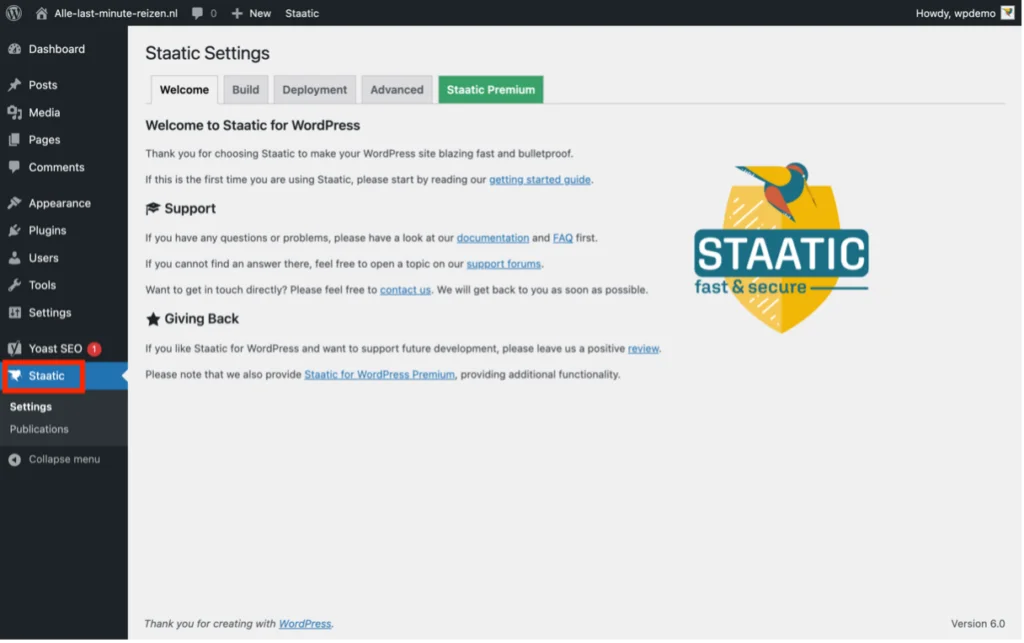
7. Defina as configurações de 'Build' do plug-in
O primeiro porto de escala é a guia 'Build' do menu Staatic backend.
Aqui, você precisa inserir o URL de destino do site que deseja publicar, que pode ser absoluto, relativo ou offline. Também é possível especificar URLs, caminhos e redirecionamentos adicionais que a compilação estática deve incluir ou excluir.
Uma breve descrição de cada opção está disponível em cada campo na guia Build, enquanto explicações detalhadas estão disponíveis na seção 'Build Settings' da documentação.
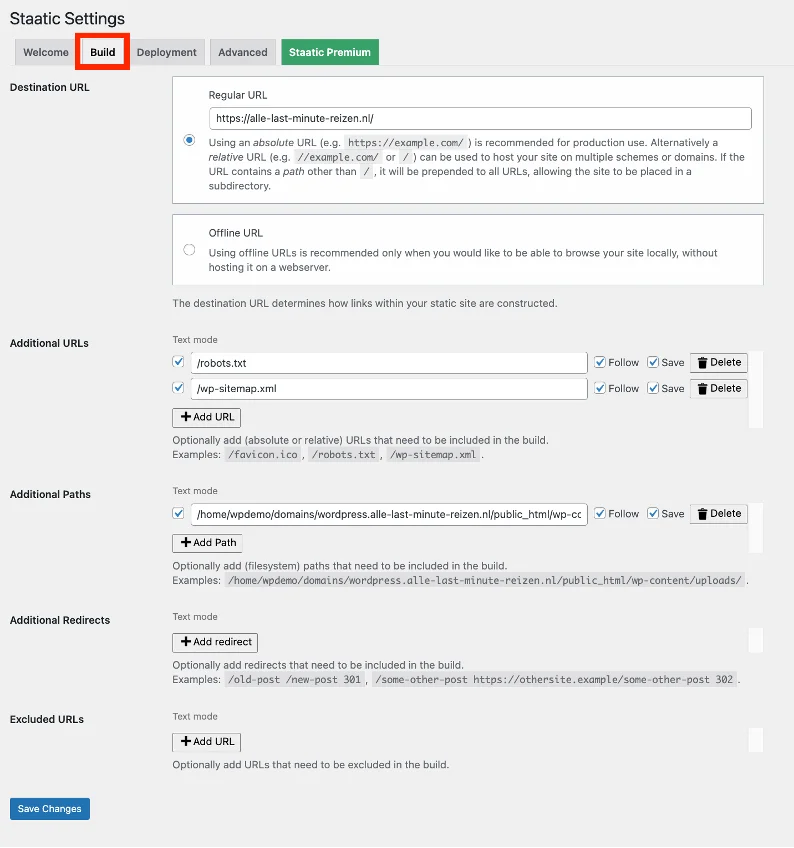
8. Defina as configurações de 'Implantação'
Em seguida, você deve configurar as várias opções de implantação na guia 'Implantação'.
Uma caixa suspensa fornece as opções de onde criar o site estático: seu diretório local, Amazon Web Services, Netlifly ou arquivo Zip.
O artigo continua abaixo
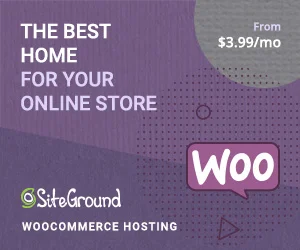
As opções neste painel irão variar dependendo do método de implantação escolhido. Novamente, a guia Implantação contém breves explicações de cada opção, com explicações mais detalhadas disponíveis na seção 'Configurações de implantação' da documentação do usuário.
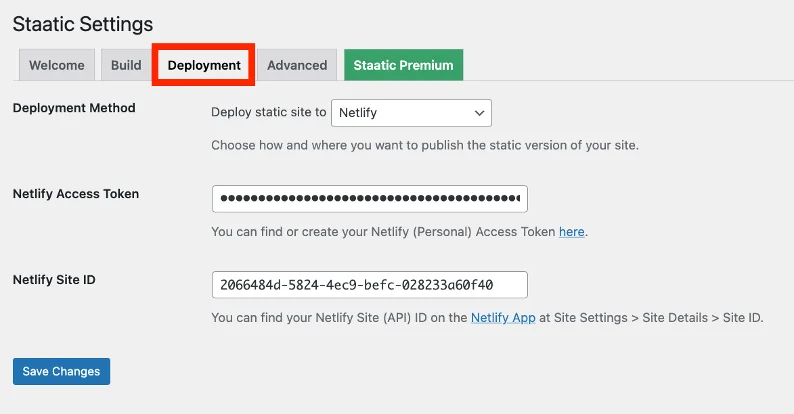
9. Defina as configurações 'Avançadas'
A guia 'Avançado' permite refinar como o Staatic funciona. Inclui opções como registro (para fins de solução de problemas), configurações de tempo limite e atraso HTTP, etc.
Neste painel, você precisará adicionar os detalhes da autenticação HTTP, supondo que você tenha seguido o conselho do desenvolvedor e configurado a autenticação básica HTTP para impedir o acesso público ao seu site WordPress.
Antes de fazer qualquer coisa com as configurações avançadas, sugiro que você leia a seção 'Configurações avançadas' da documentação do usuário
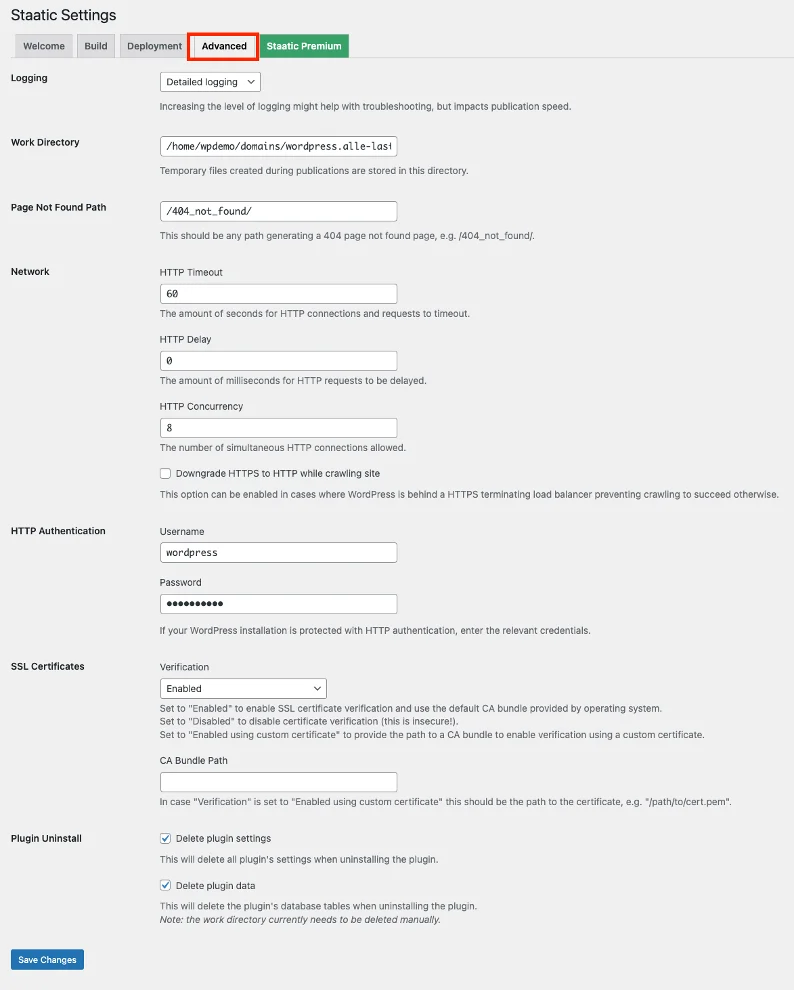
10. Crie seu novo site estático
Depois de fazer todas as suas configurações nas guias Build, Deployment e Advanced, tudo o que você precisa fazer é clicar em 'Estático' na barra superior do painel de administração do WordPress e escolher 'Publicar' no menu suspenso:
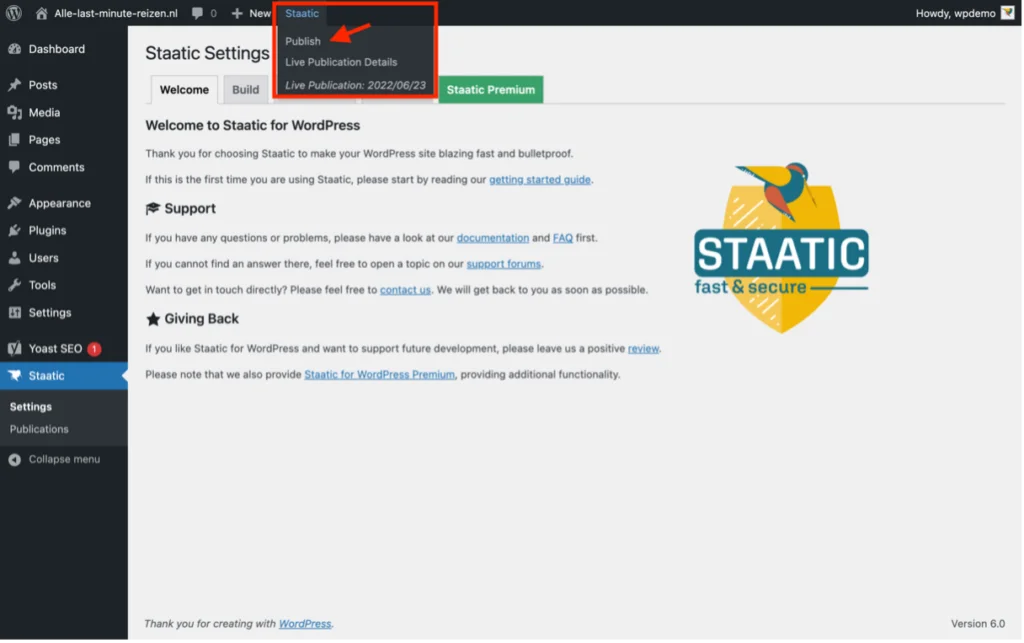
Após alguns instantes, o novo site estático é criado e um Resumo da Publicação aparecerá:
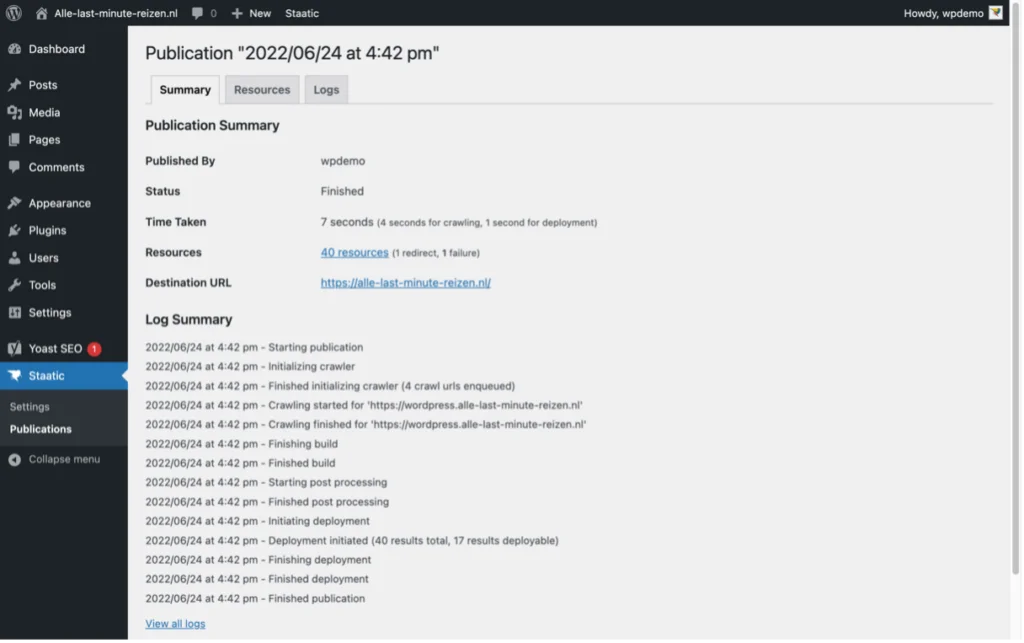
E aqui está o site estático conforme publicado:
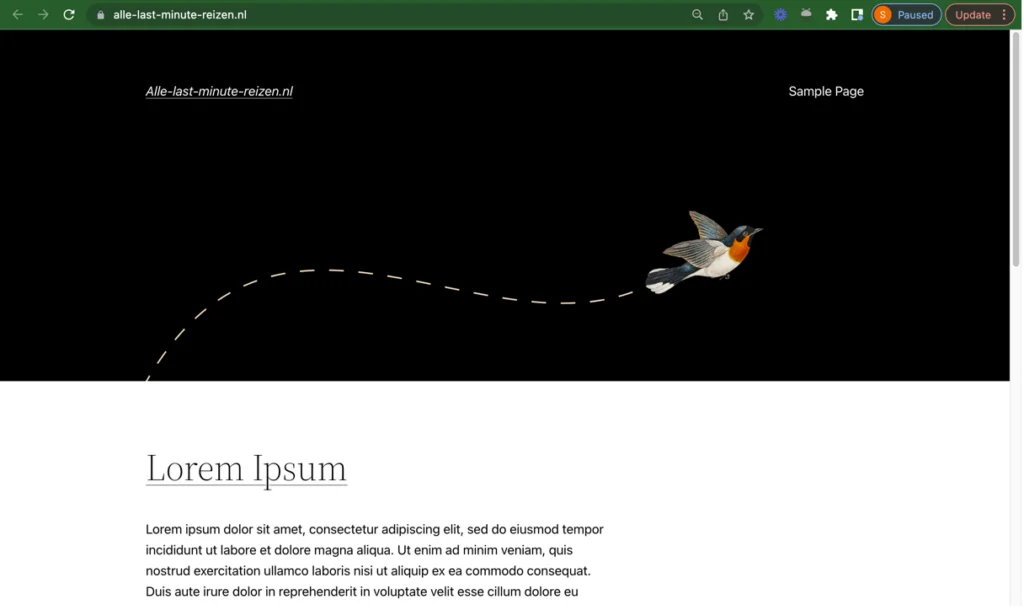
Planos Premium estáticos
A versão gratuita do Staatic inclui muitos recursos excelentes que serão suficientes para muitos usuários. No entanto, os planos Premium trazem consideravelmente mais versatilidade à mesa, incluindo:
- Integração de formulários – elimina a necessidade de encontrar soluções externas de manipulação de formulários
- Integração de pesquisa – todas as postagens e páginas são mantidas indexadas e pesquisáveis usando um widget de pesquisa perfeitamente integrado
- Publicações rápidas – Publica apenas as alterações feitas, agilizando assim os tempos de publicação
- Publicações agendadas – você pode publicar seu site WordPress automaticamente com base em uma programação ou evento predefinido.
- API extensa - permite que aqueles com conhecimento de codificação suficiente para adicionar seus próprios recursos personalizados
Atualmente, os planos auto-hospedados custam € 9 por mês para o pacote Starter, que cobre um site, e € 29 por mês para o pacote Business, que cobre até três sites e inclui vários membros da equipe, suporte prioritário e 99,95% acordo de nível de serviço (SLA) de tempo de atividade garantido.
Os planos hospedados na nuvem custam € 19 por mês para Starter e € 69 para Business.
Se você precisar de sites ilimitados, também estão disponíveis planos Enterprise hospedados na nuvem e próprios, cujo preço exige uma discussão diretamente com a equipe de vendas da Staatic.
Uma avaliação gratuita de 14 dias dos planos premium também está disponível e, de forma refrescante, você não precisa de um cartão de crédito para aproveitar isso.
Obtenha o Staatic Premium Obtenha o Staatic gratuitamente
Vantagens e desvantagens estáticas
Tal como acontece com todos os plugins e softwares, Staatic tem pontos bons e ruins:
Prós
- A versão gratuita contém recursos suficientes para muitos aplicativos
- Os planos premium são de bom valor e incluem muitos recursos extras úteis
- Uma vez configurado, você pode criar sites estáticos incrivelmente rápidos com um único clique
- Documentação abrangente
Contras
- Embora a documentação seja boa, ela pode se beneficiar da adição de algum conteúdo visual, como capturas de tela
- Iniciantes totais podem ter dificuldades com algumas configurações, que envolvem trabalhar no servidor web ou no painel de controle de hospedagem
- O apoio comunitário é limitado, pois o Staatic ainda é relativamente novo no mercado
O Veredicto Final
Após o súbito desaparecimento do WP2Static, o gerador de site estático da Staatic veio precisamente no momento certo para oferecer uma alternativa viável. A disponibilidade de uma versão gratuita completa é uma boa notícia para pessoas que desejam se envolver com a geração de versões estáticas de seus sites WordPress. Ao mesmo tempo, os planos premium são ideais para quem deseja mais funcionalidade a um preço razoável.
Portanto, se você deseja gerar uma versão estática super-rápida do seu site WordPress, o plug-in Staatic marca todas as caixas corretas.
